De knop Tv kijken op Harmony 200/300/350 aanpassen
Met de Harmony 200-, 300- en 350-afstandsbedieningen kunt u één Tv kijken-activiteit maken, waarmee alle vereiste apparaten worden ingeschakeld en ze, indien mogelijk, worden ingesteld op de juiste ingangen. Deze knop Tv kijken wordt automatisch voor u ingesteld. U kunt deze echter aanpassen als dat noodzakelijk is.
Harmony 200 en 300
Dit artikel is alleen van toepassing op Harmony 200/300/350
- Meld u aan op uw account via de MyHarmony-desktopsoftware.
- Selecteer uw Harmony 200- of 300-afstandsbediening in de galerie.
- Selecteer de tab Knoppen aan de linkerkant van het scherm.
- Selecteer uw televisie in het vervolgkeuzemenu en druk op Start.
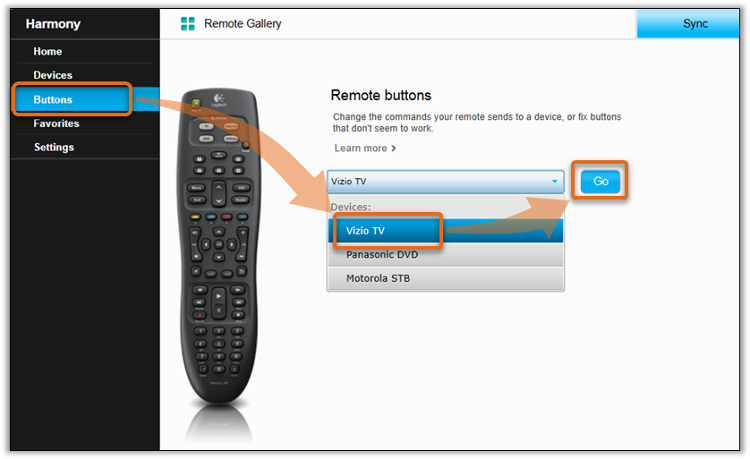
- Houd uw muisaanwijzer boven de knop Tv kijken en selecteer Setup.
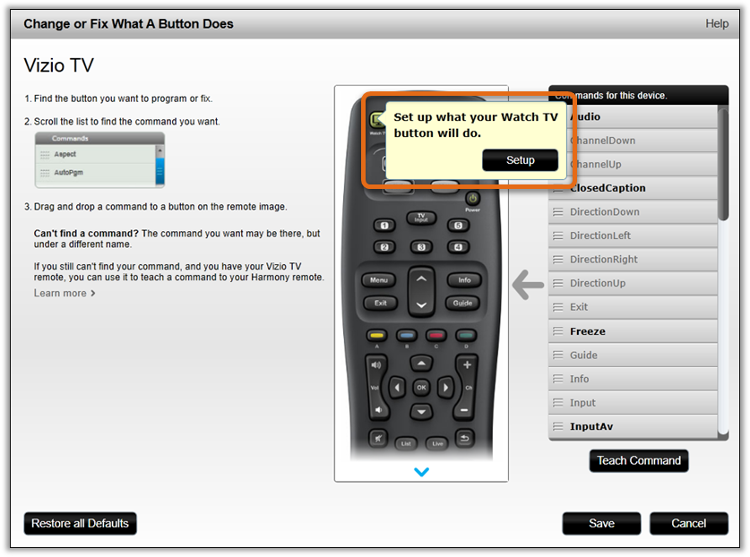
- Selecteer de apparaten die moeten worden ingeschakeld wanneer u op Tv kijken drukt.
Dit is meestal uw televisie en settopbox of satellietontvanger.
Sommige televisies staan toe dat de Harmony een bepaalde ingangsopdracht verzendt. Als uw televisie daarvoor geschikt is, kunt u in een menu-optie Geavanceerd (Ingangen) de ingang opgeven waarop uw tv moet afgestemd zijn wanneer deze wordt ingeschakeld. Televisies die deze functie niet ondersteunen, werken wel. Het kan echter zijn dat u op de knop Ingang moet drukken op uw Harmony-afstandsbediening, nadat de activiteit is gestart.
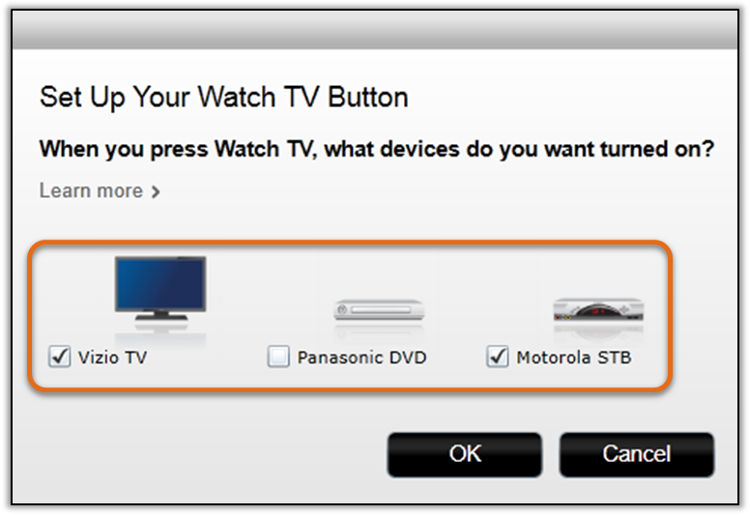
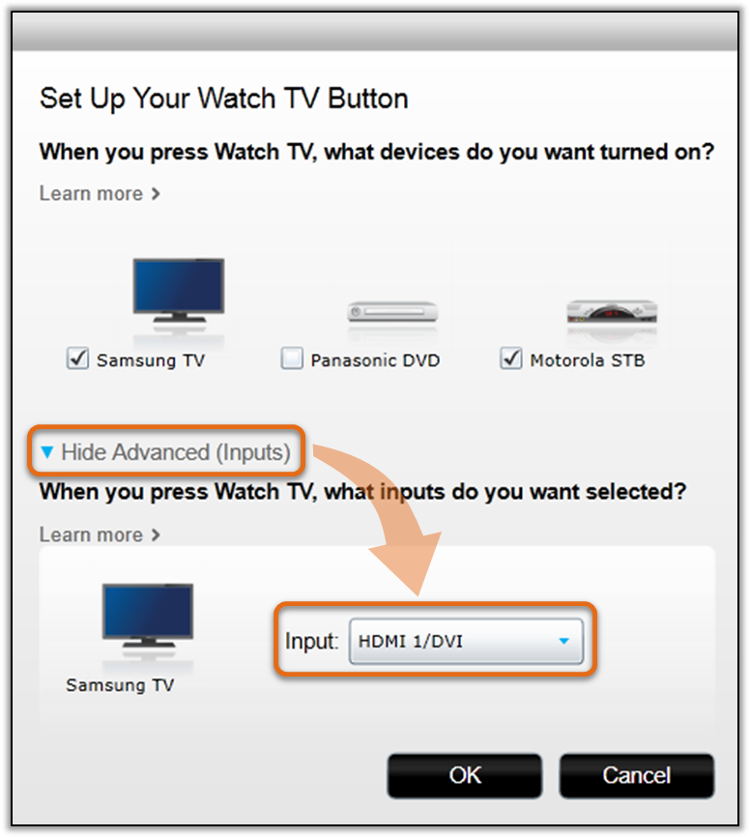
Als u wilt dat uw settopbox of satellietontvanger altijd aanblijft, schakelt u het selectievakje naast het desbetreffende apparaat uit. Wanneer u op de knop Tv kijken drukt, schakelt de Harmony alleen de apparaten in en uit waarvoor het selectievakje is ingeschakeld.
- Alles is nu voltooid. Vergeet niet om uw afstandsbediening te synchroniseren nadat u wijzigingen hebt aangebracht.
Harmony 350
- Meld u aan op uw account via de MyHarmony-desktopsoftware.
- Selecteer uw Harmony 350-afstandsbediening in de galerie.
- Selecteer de tab Activiteiten aan de linkerkant van het scherm.
- Selecteer Uw instellingen wijzigen onder de activiteit Tv kijken.
- Selecteer de apparaten die moeten worden ingeschakeld wanneer u op Tv kijken drukt.
- Alles is nu voltooid. Vergeet niet om uw afstandsbediening te synchroniseren nadat u wijzigingen hebt aangebracht.
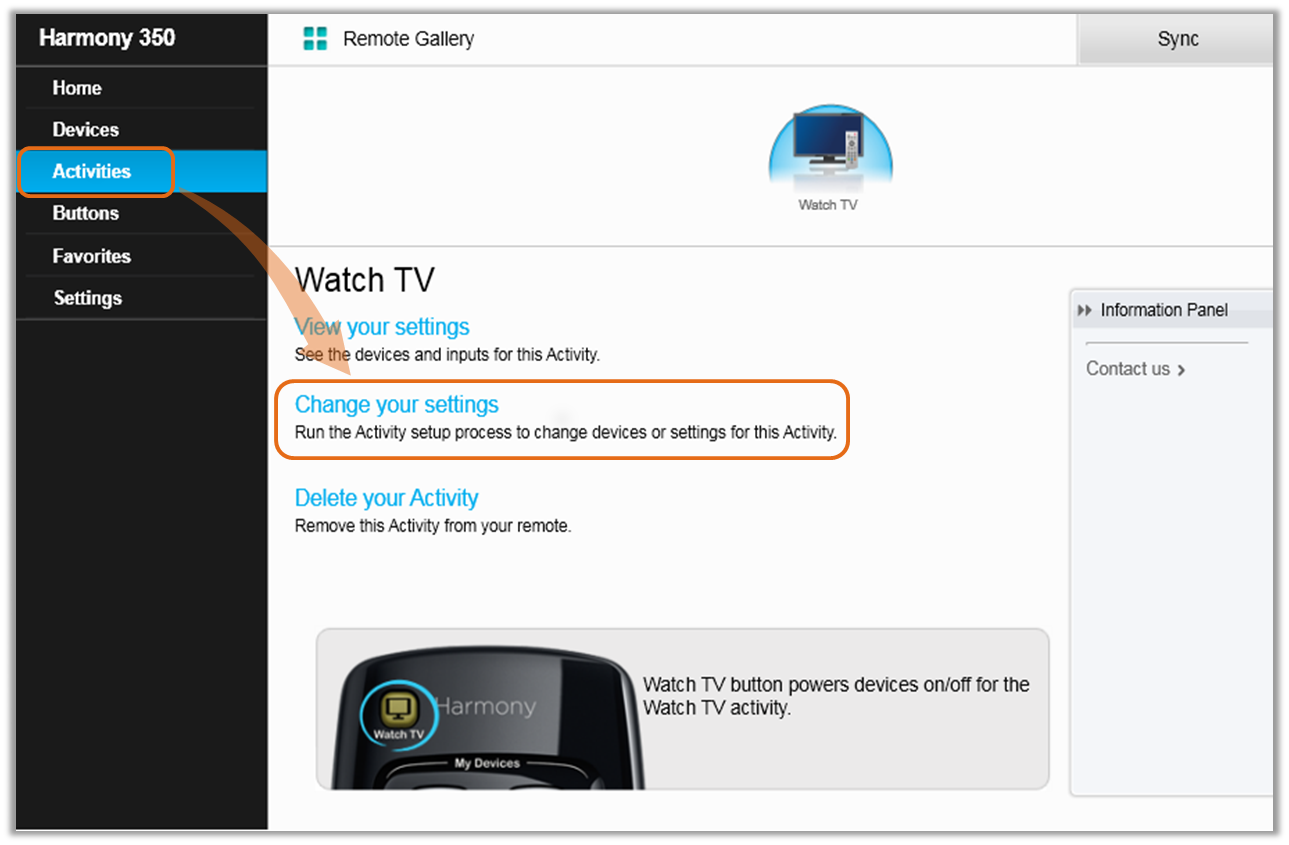
Dit is meestal uw televisie en settopbox of satellietontvanger.
Sommige televisies staan toe dat de Harmony een bepaalde ingangsopdracht verzendt. Als uw televisie daarvoor geschikt is, kunt u in een menu-optie Geavanceerd (Ingangen) de ingang opgeven waarop uw tv moet afgestemd zijn wanneer deze wordt ingeschakeld. Televisies die deze functie niet ondersteunen, werken wel. Het kan echter zijn dat u op de knop Ingang moet drukken op uw Harmony-afstandsbediening, nadat de activiteit is gestart.
Harmony 200/300/350
- Start de Harmony-app en meld je aan bij je account.
- Selecteer je Harmony-afstandsbediening en vervolgens AFSTANDSBEDIENING AANPASSEN.
- Selecteer TV KIJKEN, gevolgd door > en volg de aanwijzingen op het scherm.
- Selecteer ten slotte het synchronisatiepictogram in de rechterbovenhoek van het instellingenmenu, gevolgd door {15}NU SYNCHRONISEREN{16}.
Selecteer je afstandsbediening
We moeten weten welk type afstandsbediening je hebt om je de juiste instructies te kunnen geven. Selecteer een van de onderstaande opties om aan de slag te gaan.


Incompatibele afstandsbediening
Instructies op deze pagina zijn niet relevant voor de Harmony-afstandsbediening die je hebt geselecteerd.
← GA TERUG

 Nederlands
Nederlands English
English Frans
Frans Duits
Duits Italiaans
Italiaans Spaans
Spaans